
Python’u İndirme ve Yükleme
Python ile yazılım geliştirmek için kullanabileceğiniz pek çok miktarda araç mevcuttur:
- anaconda
- jupyter notebook
- ipython
- orange
- spyder
- visual studio code
- pycharm
Konu yazım aşamasında son versiyon olarak 3.10 sürümü olduğu için bu sürüm üzerinden Python programlama dili anlatılacaktır. Python programı güncellendikçe yeni sürümler indirilip kurulabilir. Site üzerinde farklı işletim sistemleri için kurulum paketi bulunmaktadır. Kullanıcı, sistemine en uygun paketi indirerek kişisel bilgisayarına kurulumu gerçekleştirebilir.

Kurulum ekranında Customize Installation seçeneği seçilmelidir. Bu sayede Python’un kurulacağı klasör seçilebilir.

Kurulum ekranının ikinci sayfasında pip (paket yükleyici) seçeneği mutlaka seçilmeli, bu sayede ileride Python’a yeni kütüphanelerin eklenmesi sağlanabilir.
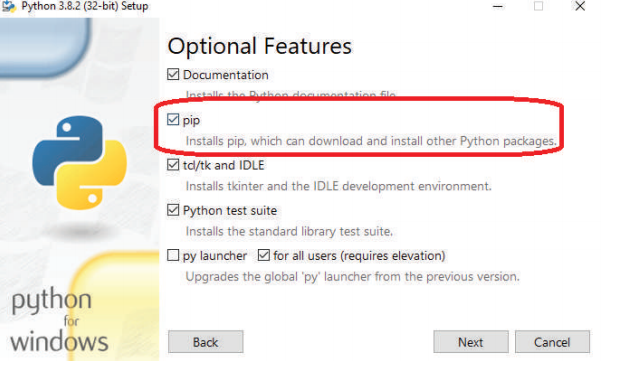
Kurulum ekranının 3. sayfasında, Python’un kurulacağı konum seçilmelidir. Eğer kurulum sihirbazı farklı bir konum gösteriyorsa değiştirilerek c:\python 3.8\ şeklinde erişilebilir bir konuma kaydedilmesinde fayda vardır.

Kurulum tamamlandığında Python editörünü açmak için başlat menüsünden IDLE uygulaması tıklanarak Python editörü açılmalıdır.

IDLE editörünü açtığımızda karşımıza kabuk ekranı gelecektir.

Kabuk ekranı üzerinde çeşitli aritmetiksel ve mantıksal işlemler yapılabileceği gibi, basit ve birkaç satırlık kodlarımızı burada çalıştırarak uygulamanın vereceği olası çıktılar da gözlemlenebilir.
Yeni bir Python dosyası oluşturmak ve kod yazıp çalıştırmak için, File menüsünden New File seçeneği seçilmelidir.
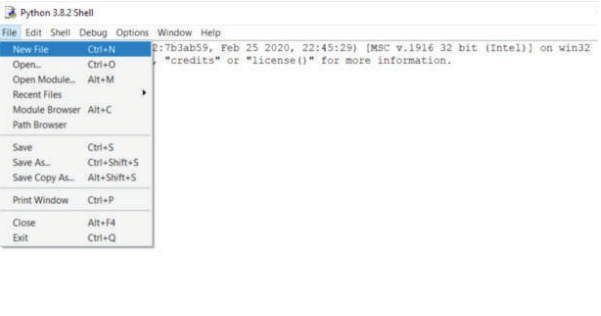
Açılan Not Defteri benzeri pencerede kodlar yazılarak çalıştırılabilir.

Yazılan Python kodlarının çalıştırılması için kaydedilmesi gereklidir. Yeni bir pencere açılarak kodlar yazılabileceği gibi daha önceden oluşturulan programlar da çağrılabilir.

File menüsünde bulunan Open seçeneği ile daha önceden oluşturulmuş bir dosya yüklenebilir. Dosyayı kaydetmek için Save – Save As.. seçeneği seçilerek kaydedilecek dosyanın konumu seçilmeli, sonrasın da dosyaya bir isim verilmelidir.
İlk Kodlarımızı Yazalım
Bu aşamada ilk kodları yazılarak Python’un nasıl çalıştığı gözlemlenebilir.
print(“merhaba python”)
Uygulamayı çalıştırıldığında Etkileşimli Kabuk penceresi açılacak ve yazılan kodların çıktısı etkileşimli kabuk üzerinde görüntülenecektir.

Etkileşimli Python Kabuğu
Etkileşimli kabuk kullanılarak, Python kodları kaydedilmeye gerek kalmadan, doğrudan konsol benzeri
bir yazılım üzerinde denenebilir. Etkileşimli kabuk (Interactive Shell) yazılan komutun sonucunu çıktı olarak vererek kullanıcının dili öğrenmesini kolaylaştırır, uygulamaların denenerek çıktı alınmasına olanak sağlar.
Bunun yanında etkileşimli kabuk üzerinde çalışırken print fonksiyonu kullanmaya gerek kalmadan anlık olarak yapılan işlemlerin çıktısı görüntülenebilir. Kitabın ilk bölümlerinde yapılan uygulamalar, etkileşimli kabuk üzerinde yapılarak, Python programlama diline daha kolay bir şekilde adapte olunması sağlanacaktır.

Google Colab Kullanımı ve Kitaptaki Uygulamalara Erişim
Kitaptaki kod örneklerine kare kod okutarak erişilebilir. Örnekler internet üzerinde sanal bir Python makinesi oluşturan (aslında Jupyter Notebook) Google Colab yardımıyla (bir Google hesabınız olduğunu varsayarak) kolay bir şekilde oluşturulabilir. Bilgisayar veya telefonda herhangi bir program kurulmadan Google Colab ile Python kodları yazılabilir. Google Colaboratory’e https://colab.research.google.com/ adresinden erişilebilir.
Örnek kodların nasıl çalıştırılacağı hakkında bilgi edinmek için aşağıdaki yönergeler izlenmelidir.
1. Öncelikle bir Google hesabı gerekmektedir. Google hesabı yoksa veya kodlar yerel bilgisayarda
çalıştırmak istenirse (py uzantılı dosyalar) sayfanın altında bulunan kare kod kullanılmalıdır.
2. Akıllı cihazınızdan kare kod okuma uygulaması açılmalıdır.
3. Bölümler için ayrı ayrı oluşturulmuş kare kodlardan istenilen bir tanesi okutulabilir. Linki aç, tarayıcıda aç tuşuna basılmalıdır.
4. Telefonda Google oturumu zaten açık olacağı için otomatik olarak Google Colab üzerinden örnek kodlara erişilebilir.
5. Kodu çalıştır’a tıklandığında aşağıdaki gibi bir hata mesaj alınır. SIGN IN’e basılarak Google hesabına giriş yapılmalıdır.
6. Program kodunu ilk defa çalıştırırken güvenlikle ilgili bir uyarı mesajı gelirse mesaj okunduktan sonra Run Anyway tuşuna basılmalıdır.
7. İstendiği takdirde kodlar düzenlenebilir, notlar eklenebilir ve değişiklik yapılabilir. Kodlar bilgisayara indirilebilir ve/veya Google Drive’a kaydedilerek yine Google Colab üzerinden çalışmaya bilgisayardan devam edilebilir. Bunun için telefonda Google Colab menüsüne erişilmelidir. Sayfanın sol başında bulunan menü işaretine tıklanmalıdır.
8. Daha sonra File menüsü tıklanmalıdır.
9. Save a copy in Drive’a basılarak, dosyanın bir kopyası kullanıcının drive hesabı içinde oluşturulup, oluşturulan kopya açılarak çalışma, kullanıcının kendi dosyası üzerinden devam edebilmesini sağlar.
10. Bu aşamadan sonra bilgisayardan Drive üzerinden, dosyaya sağ tıklanarak birlikte aç Google Colab seçilip çalışmaya devam edilebilir.
11. Başka bir yöntem ise https://colab.research.google.com/ adresine File menüsü altında open notebook seçildikten sonra Google Drive seçilerek ve ilgili dosyaya tıklanmalıdır.
12. Tüm bu süreçlerden bağımsız olarak https://colab.research.google.com/ adresine yeni bir notebook oluşturularak, Python kodları kolayca denenebilir.
13. Yeni notebook açtıktan sonra ismine tıklanarak değiştirilebilir. Değişiklikler otomatik olarak kaydedilmektedir. Notebook daha sonra kaydedilen isimle, Google Drive üzerinde Colab Notebooks klasörü içinden erişilebilir.

